In diesem Tutorial werden 5 Tools zum vollständigen Entfernen von Daten, Wipe, srm, dd, Shred und Scrub gezeigt. Die Programme können von Live-CD-Distributionen ausgeführt werden, um die Festplatte vollständig zu löschen.
WISCHEN
Der Wipe-Befehl ermöglicht es uns, Daten vollständig von unserer Festplatte zu löschen, er schreibt den Sektor neu und leert den Cache, wodurch es unmöglich oder sehr schwierig wird, die Daten abzurufen.
Um Wipe auf Debian/Ubuntu zu installieren, geben Sie Folgendes ein:
apt install Wipe -y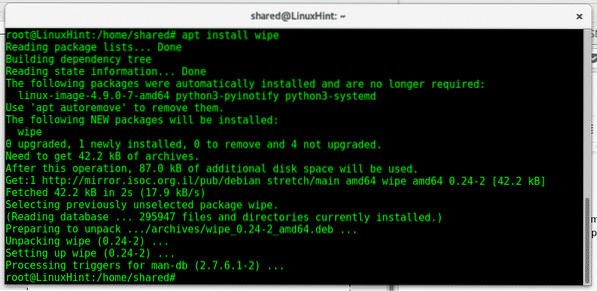
Das wischen Befehl ist nützlich, um Dateien, Verzeichnisse, Partitionen oder Festplatten zu entfernen remove.
So entfernen Sie eine einzelne Datei mit dem Löschtyp:
Dateinamen löschenSo melden Sie den Fortschrittstyp:
Wipe -i DateinameSo löschen Sie einen Verzeichnistyp:
Wipe -r VerzeichnisnameUm eine Partition oder Festplatte zu löschen, um den Vorgang zu beschleunigen, fügen Sie den Parameter hinzu -q, Art:
wischen -q /dev/sdxHinweis: ersetzen sdx für das richtige Gerät.
Das letzte Beispiel löscht alles von der Festplatte oder Partition ohne die Möglichkeit, es wiederherzustellen, geben Sie ein Mann wischen im Terminal, um alle verfügbaren Optionen anzuzeigen.
SRM
srm überschreibt die Daten vor dem Löschen, es ist eine ähnliche Option zum Löschen. Um srm auf Debian oder Ubuntu zu installieren, geben Sie Folgendes ein:
apt install Secure-Delete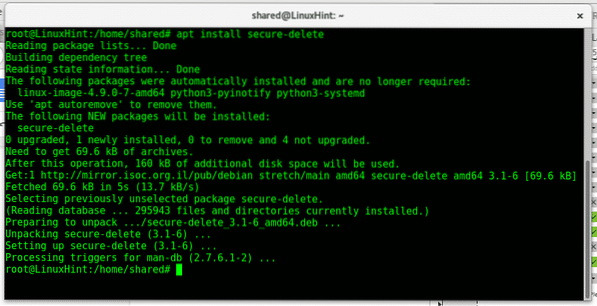
Art Mann srm um die verfügbaren Optionen anzuzeigen
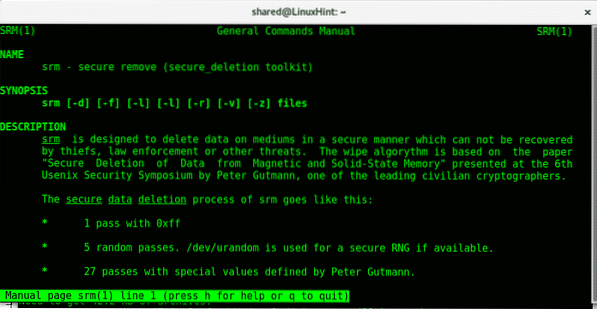
Wie Sie sehen können, können Sie ähnlich wie rm verwenden
So entfernen Sie eine Datei:
srm-DateinameSo entfernen Sie ein Verzeichnis:
srm -r VerzeichnisWeitere Informationen zum srm-Typ:
Mann srmDD
DD kann verwendet werden, um eine Festplatte zu überschreiben. Wenn Sie eine Festplatte formatiert haben, können Sie den folgenden Befehl ausführen, um die Festplatte mit zufälligen Daten zu füllen, sodass eine Wiederherstellung unmöglich ist. Ersetze das X für die richtige Festplatte. Dd überschreibt die Festplatte mit Null und ermöglicht es uns, das Gerät in verschiedenen Formaten zu formatieren. Es kommt standardmäßig auf Debian- und Ubuntu-basierten Distributionen.
So füllen Sie eine Festplatte mit zufälligen Daten mit dd run:
dd if=/dev/urandom of=/dev/sdX bs=4kWeitere Informationen zum Schreddern zum Terminaltyp:
Mann ddFETZEN
Shred ist eine weitere Alternative zum sicheren Entfernen von Daten. Es kommt standardmäßig auf Debian/Ubuntu, wenn es nicht Folgendes eingibt:
apt installiere coreutilsShred ist auch einfach zu verwenden. Um eine Datei zu überschreiben, geben Sie einfach Folgendes ein:
Fetzen

Nach einem ls Wir sehen, dass das Verzeichnis noch da ist, es wurde überschrieben, um es nach dem Schreiben zu entfernen, fügen Sie das hinzu -du Parameter:

Wie Sie nach dem sehen können -du da ist nicht linuxhintshred Verzeichnis.
Weitere Informationen zum Schreddertyp:
Mann schreddernSchrubben
Scrub ist ein weiteres Tool zum Überschreiben von Daten auf Festplatten, Scrub schreibt Muster auf Dateien oder Geräte, was den Datenabruf erschwert. Scrub funktioniert in 3 Modi, die auf der Hauptseite beschrieben sind, der Standardmodus ist der effektivste.
um Scrub zu installieren:
apt installieren Scrub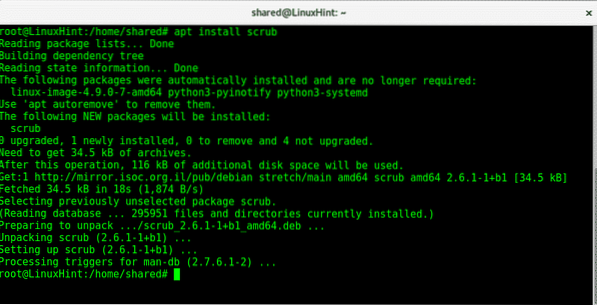
Art
Mann schrubben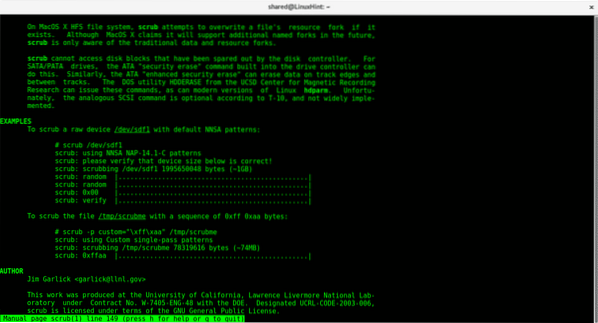
Wie der Mann sagt, können wir eine Festplatte löschen, indem wir Folgendes ausführen:
schrubben /dev/sdXSo erstellen Sie ein Verzeichnis und füllen es mit Dateien, bis das System vollständig ausgeführt ist:
schrubben -X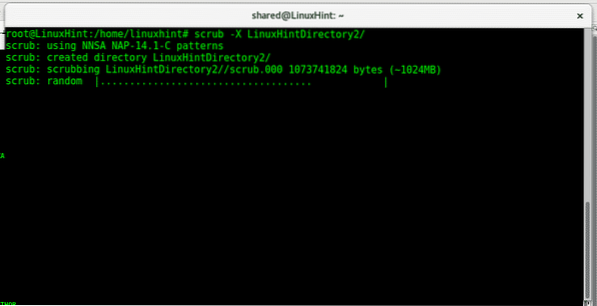
Weitere Informationen zu Scrub-Option und -Parametern finden Sie im Konsolentyp:
Mann schrubbenIch hoffe, Sie fanden dieses Tutorial nützlich, um Ihre Daten vollständig zu entfernen. Sollten Sie Fragen haben, kontaktieren Sie uns und eröffnen Sie einen Ticket-Support unter LinuxHint Support. Folgen Sie LinuxHint für weitere Tipps und Updates zu Linux.
 Phenquestions
Phenquestions

